Bằng cách thêm comment, bình luận trong WordPress, khách truy cập có thể để lại ý kiến, đánh giá hoặc các câu hỏi của họ trong bài viết của bạn, trong bài viết này Taimienphi.vn sẽ hướng dẫn bạn cách thêm comment, thêm bình luận trong WordPress nhé.
Các bình luận, comment mà khách truy cập thêm sẽ được Admin trang web duyệt và hiển thị trên các bài viết. Bài viết dưới đây Taimienphi.vn sẽ hướng dẫn bạn cách thêm comment, bình luận trong WordPress.

Cách thêm comment, bình luận trong WordPress
Để thêm comment, bình luận trong WordPress, bạn thực hiện theo các bước đưới đây:
Bước 1: Trên giao diện WordPress, tìm và click chọn Pages =>All Pages.
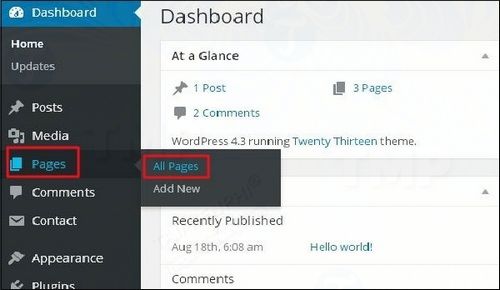
Bước 2: Trên màn hình sẽ hiển thị danh sách các bài viết, trang mà bạn đã tạo trong WordPress như trong hình dưới đây. Chọn một bài viết bất kỳ mà bạn muốn thêm bình luận, comment.
Trong ví dụ này là thêm bình luận, comment vào trang About Us. Click chọn About Us.

Bước 3: Để them bình luận, comment vào bài viết bạn click chọn Screen options nằm góc trên cùng bên phải như dưới đây.

Bước 4: Menu Screen Options sẽ hiển thị trên màn hình như hình dưới đây. Tại đây bạn tìm và đánh tích chọn các hộp Discussion và Comments như hình dưới đây.

Bước 5: Như bạn có thể nhìn thấy trong hình dưới đây, hộp Discussion và Comments nằm góc dưới cùng trang.

Trong mục Discussion có 2 tùy chọn:
- Allow Comments: Cho phép khách truy cập bình luận trên bài đăng hoặc trang của bạn.
- Allow trackbacks and pingbacks on this page: Cho phép khách truy cập pingback và trackback.
Trong mục Comment, bạn có thể thêm các bình luận bằng cách click chọn nút Add Comment.
Bước 6: Click chọn nút Update sau khi thêm hộp bình luận, comment.
Bài viết trên đây Taimienphi.vn vừa hướng dẫn bạn cách thêm comment, bình luận trong WordPress. Ngoài ra nếu chưa biết cách thêm mới, chỉnh sửa và xóa comment trong WordPress như thế nào, bạn đọc có thể tham khảo bài viết chỉnh sửa bình luận trong WordPress đã có trên Taimienphi.vn để biết thêm thông tin nhé.
https://thuthuat.taimienphi.vn/cach-them-comment-binh-luan-trong-wordpress-35263n.aspx
Không chỉ wordpress mà trong Excel, khi bạn tạo bảng tính, bạn cũng dễ dàng thêm chú tích, tạo comment để người khác dễ hình dung ra hơn, các bước tạo chú thích trong Excel đã được chúng tôi hướng dẫn rất chi tiết, nếu quan tâm, các bạn có thể tham khảo.